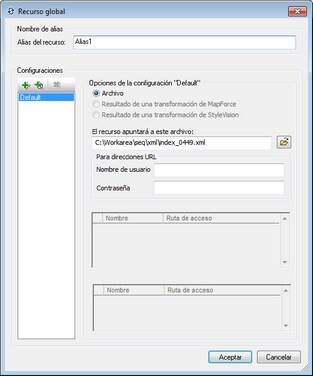Archivos
El cuadro de diálogo "Recurso global" para archivos (imagen siguiente) se abre con el comando Agregar | Archivos del cuadro de diálogo Administrar recursos globales. En este cuadro de diálogo puede indicar las configuraciones del alias que aparece en el cuadro de texto Alias del recurso. Después de definir las propiedades de las configuraciones (tal y como se explica más abajo), guarde la definición del alias haciendo clic en Aceptar.
Tras guardar una definición de alias puede agregar otro alias repitiendo los pasos que acabamos de describir (empezando por el comando Agregar | Archivos del cuadro de diálogo Administrar recursos globales).
Cuadro de diálogo "Recursos globales"
Los alias se definen en el cuadro de diálogo de recursos globales (imagen siguiente).
Iconos del cuadro de diálogo de recursos globales
 | Agregar configuración: abre el cuadro de diálogo "Agregar configuración", donde puede introducir el nombre de la configuración que se debe agregar. |
 | Agregar una copia de configuración: abre el cuadro de diálogo "Agregar configuración", donde puede escribir el nombre de la configuración que debe crearse como copia de la configuración seleccionada. |
 | Eliminar: elimina la configuración seleccionada. |
Abrir: examina el sistema de archivos para buscar el archivo que se debe usar para crear el recurso global. |
Definir el alias
Siga estos pasos para definir el alias (el nombre de alias y sus configuraciones):
1.Póngale un nombre al alias: escriba el nombre del alias en el cuadro de texto Alias del recurso.
2.Añada configuraciones: el panel Configuraciones tiene por defecto una configuración llamada Default (ver imagen anterior), que no se puede editar ni eliminar. Puede agregar más configuraciones de este modo: (i) haga clic en los iconos Agregar configuración o Agregar copia de configuración y (ii) póngale un nombre a la configuración en el cuadro de diálogo que aparece. Cada configuración que añada aparecerá en la lista Configuraciones. En la imagen anterior, por ejemplo, se añadieron las configuraciones Long y Short. El comando Agregar copia de configuración permite copiar la configuración seleccionada y después modificarla.
3.Seleccione un tipo de recurso para cada configuración:El resultado de la transformación se usa como recurso global de la configuración.
4.Seleccione un archivo para el tipo de recurso: pulse el icono Examinar del cuadro El recurso apuntará a.... y seleccione el archivo, el archivo .mfd (para transformaciones de MapForce) o el archivo .sps (para transformaciones de StyleVision).
5.Si es necesario, defina más configuraciones: si quiere, puede añadir más configuraciones y especificar un recurso para cada una de ellas. Para ello repita los pasos 3 y 4. Puede agregar una configuración nueva a la definición de alias en todo momento.
6.Guarde la definición de alias: haga clic en Aceptar para guardar el alias y todas sus configuraciones como recurso global. El recurso global nuevo aparecerá bajo el nodo Archivos del cuadro de diálogo Administrar recursos globales.